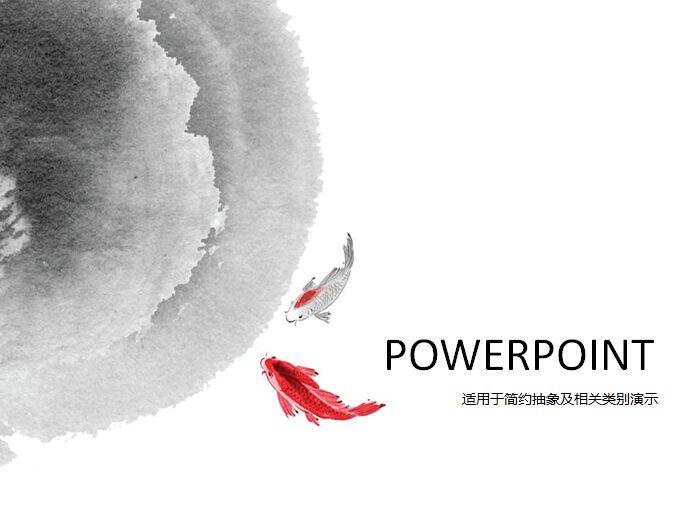- 统计图表ppt:终点线——跑道终点处的玻璃球PPT模板下载
- ppt视频制作:如何制作PPT课件视频
- ppt素材库:6张双十一购物主题PPT素材
- ppt怎么插入表格:PPT教程:PPT表格用来排版,强迫症福音!
下面的是PPT教程网给你带来的相关内容:
ppt批量修改字体:PPT怎么批量修改字体
PPT是一款常用的办公处理软件,在这里我们可以看见很多很多有用的功能,帮助我们更好的完成工作,让我们更好的学习,但是很多人不知道如何用PPT批量替换文字ppt批量修改字体,下面我们就根据这篇文章一起来看一下吧
演示文稿中的每一页就叫幻灯片,每张幻灯片都是演示文稿中既相互独立又相互联系的内容相信很多用PPT的小伙伴都会遇到PPT怎么批量改字体的问题,那么今天小编给大家带来了PPT批量替换字体的方法分享,小伙伴们快来一起来看看吧。
具体操作如下:
1.首先如何查看一个PPT到底用到了那些字体呢?在“开始-编辑-替换”按钮的下拉处找到“替换字体”。(如下图)
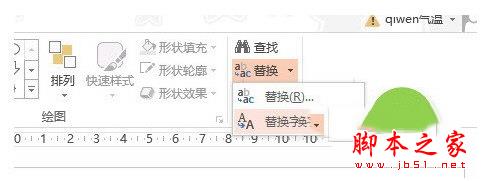

2.新弹窗口的的下拉窗口,可以看到打开PPT的使用过的所有字体。(如下图)
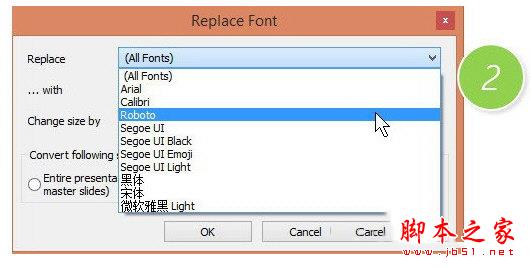
3.选中需要替换的字体,比如字体,就是限制嵌入字体,对方计算机如果没这个字体,即使嵌入字体,也会弹字体无法嵌入的出错窗口。所以我们把它替换掉。比如替换成“微软雅黑”字体。(如下图)
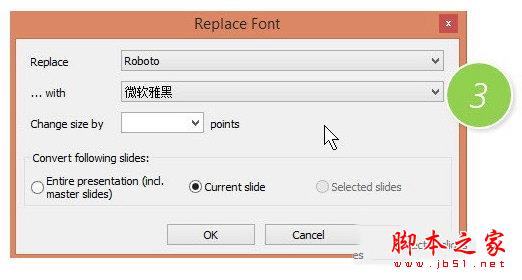
4.别以为这样点OK就可以替换了。注意看只是选中了“ slide”,什么意思,只改一张PPT的字体。我们是要替换所有的PPT页面的字体。所以做上面操作前,需要先Ctrl+A全选所有的幻灯片,然后将选项改为“ ”。效果如下:(如下图)
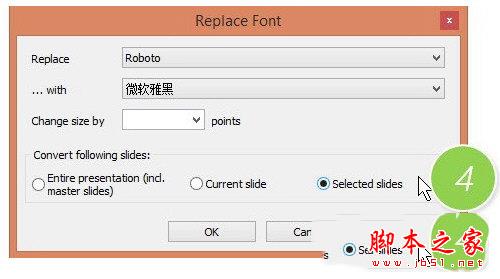
别又以为点OK就可以成功了。很多知道这个技巧的小伙伴都会发现,为什么点了OK,还是不能替换呢?
重点来了,在操作这个替换功能之前,还需要做一件事情,那就是取消PPT的嵌入字体功能。
具体操作如下:
把“文件-选项”中ppt批量修改字体:PPT怎么批量修改字体,将“保存”中的“将字嵌入文件”的勾去掉。(如下图)在使用前面的替换字体功能就OK了。
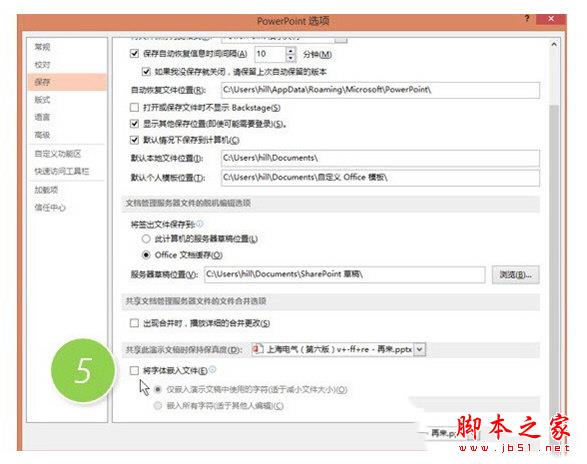
总结:从这个技巧,就是这个德行,不是看上去简单的功能能用就马上能用的。还需要熟悉软件之后,在进行细节的操作。
以上就是小编的PPT批量替换字体的方法的全部内容了,希望大家在这里可以获得你自己想要的东西,更好的工作和学习。
感谢你支持pptjcw.com网,我们将努力持续给你带路更多优秀实用教程!
上一篇:ppt英文字体哪个好看:我今年最爱的9款PPT英文字体!谷歌免费出的这款绝了! 下一篇:ppt的英文:1个网站,148套英语PPT课件,备课so easy! (可下载)
郑重声明:本文版权归原作者所有,转载文章仅为传播更多信息之目的,如作者信息标记有误,请第一时间联系我们修改或删除,多谢。